下列步骤说明了如何使用默认设置创建发射器。有关其他设置的详细信息,请参见通过键入条目设定发射器属性。在以下步骤中,您将必须播放动画以作为查看粒子发射的最后步骤。
注意以下节也适用于为 nParticle 对象创建的发射器。
如果发射器已经具有一些其他控制其平移属性的技术,则不能将该发射器添加到对象中。此外,在将发射器添加到对象中后,无法使用其他技术(如表达式)控制该发射器的平移属性。
如果仅选择了对象的一些 CV、顶点或粒子,则发射器只应用于这些选定内容。
从一个位置发射
- 确保未选择任何对象。
- 选择“粒子 > 创建发射器(Particles > Create Emitter)”。
这会在原点创建点发射器。
从曲面上的点发射粒子
- 选择 NURBS 或多边形曲面。
- 选择“粒子 > 从对象发射(Particles > Emit from Object)>
 ”以显示选项窗口。
”以显示选项窗口。
- 在选项窗口中,从弹出菜单中选择。
- 在选项窗口中,单击。
有关从整个曲面均匀地发射的详细信息,请参见从 NURBS 曲面更均匀地扩散发射。
从曲线上的点发射粒子
- 选择曲线。
- 选择“粒子 > 从对象发射(Particles > Emit from Object)>
 ”以显示选项窗口。
”以显示选项窗口。
- 从弹出菜单中选择。
- 在选项窗口中,单击。
从选定对象的所有 CV 或顶点发射
- 选择对象。
- 选择“粒子 > 从对象发射(Particles > Emit from Object)>
 ”以显示选项窗口。
”以显示选项窗口。
- 从弹出菜单中选择或。
- 在选项窗口中,单击。
从选定顶点、CV 或编辑点发射粒子
- 选择对象。
- 单击
 (图标)。
(图标)。
- 选择要发射粒子的组件。有关详细信息,请参见“基础知识”。
- 选择“粒子 > 从对象发射(Particles > Emit from Object)>
 ”以显示选项窗口。
”以显示选项窗口。
- 从弹出菜单中选择或。
- 在选项窗口中,单击。
将发射器添加到组件中会创建一组为该发射器命名的组件。可以通过编辑集成员身份来更改发射的组件(请参见手册的“基础知识”部分)。请注意,无法从被引用场景中的对象的组件发射。
提示利用 MEL emit
命令,可以将粒子添加到现有粒子对象的选定位置中,而无需创建发射器。可以为创建的粒子的任何每粒子属性设定值。这使您可以创建类似发射的效果,但具有更多的控制。
例如,可以使发射的粒子使用发射粒子的属性值。也可以在表达式中使用 emit 命令使粒子在粒子消亡点发射。
有关 emit 命令的详细示例,请参见联机 MEL 命令参考。
将粒子发射到体积形状中
- 选择“粒子 > 创建发射器(Particles > Create Emitter)>
 ”。
”。
- 在下,将设定为。
- 在下,单击,然后从菜单中选择一个形状。
- 根据需要设定。有关体积发射器属性的信息,请参见体积发射器属性。
- 单击。
体积发射器的隐式形状将显示在屏幕上。可以移动、旋转、缩放或斜切发射器。
隐藏体积发射器的形状
- 选择发射器,然后选择“显示 > 隐藏(Display > Hide)> ”。
隐藏表示发射器的发射器图标
- 在工作区中,选择发射器图标。
有时,在中更容易选择发射器。如果从对象而不是位置发射,则在中,发射器缩进在对象名称下。
- 选择“显示 > 隐藏(Display > Hide)> ”。
- 若要再次显示图标,请选择。
删除发射器
- 选择发射器。
- 按
 (Windows 和 Linux)或
(Windows 和 Linux)或  (Mac OS X)。
(Mac OS X)。
在删除发射器时,不会自动删除发射的粒子对象。如果该粒子对象未连接到场景中的其他项目,也可以删除它。使用删除它。
注意发射仅在发射的粒子对象的属性指定的帧(默认为第 1 帧)上开始。例如,若要在编号为 -5 的帧上发射粒子,必须将发射的粒子对象的设定为 -5。
 ”以显示选项窗口。
”以显示选项窗口。
 ”以显示选项窗口。
”以显示选项窗口。
 ”以显示选项窗口。
”以显示选项窗口。
 (“按组件类型选择”(Select by Component Type)图标)。
(“按组件类型选择”(Select by Component Type)图标)。
 ”以显示选项窗口。
”以显示选项窗口。
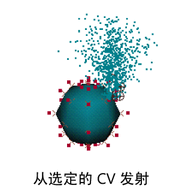
 ”。
”。
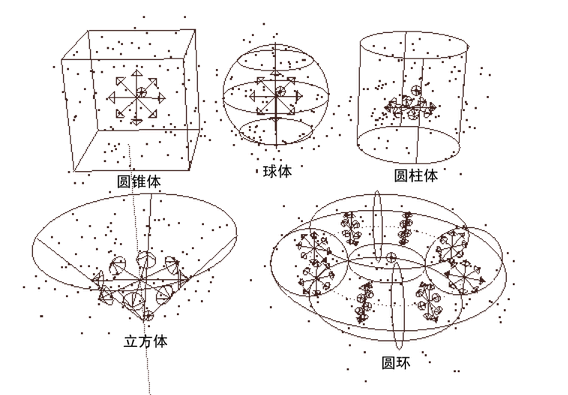
 (Windows 和 Linux)或
(Windows 和 Linux)或  (Mac OS X)。
(Mac OS X)。